এই টিউটোরিয়ালটি আপনাকে রাস্তার নেটওয়ার্ক হাইলাইট করে এমন একটি লাইট মোড ম্যাপ স্টাইল তৈরি এবং ব্যবহারের ধাপগুলি সম্পর্কে জানাবে:
ব্যবহারের জন্য উপলব্ধ একটি মানচিত্র শৈলী তৈরি এবং প্রকাশ করুন ।
একটি মানচিত্র আইডি তৈরি করুন এবং সংযুক্ত করুন যা আপনাকে অ্যাপ এবং ওয়েবসাইটে আপনার স্টাইল ব্যবহার করতে দেয়।
আপনার অ্যাপ এবং ওয়েবসাইটগুলিতে মানচিত্র আইডি যোগ করুন যাতে আপনার অ্যাপগুলি আপনার মানচিত্র শৈলী ব্যবহার করে।
ধাপ ১: একটি মানচিত্র শৈলী তৈরি এবং প্রকাশ করুন
ক্লাউড-ভিত্তিক মানচিত্র স্টাইলিং খুলুন
গুগল ক্লাউড কনসোলে যান এবং ম্যাপ স্টাইল নির্বাচন করুন। প্রয়োজনে একটি প্রকল্প নির্বাচন করুন বা তৈরি করুন।
স্টাইল তৈরি করুন নির্বাচন করুন।
আলো নির্বাচন করুন।
ডায়ালগের নীচে, কাস্টমাইজ নির্বাচন করুন।
রোড নেটওয়ার্ককে স্টাইল করুন
ম্যাপ ফিচারস এর অধীনে, ইনফ্রাস্ট্রাকচার এক্সপেন্ড করুন, তারপর রোড নেটওয়ার্ক নির্বাচন করুন।
রোড নেটওয়ার্ক স্টাইল প্যানেলে, Polyline এর অধীনে, তারপর Fill color , রঙের বাক্সটি নির্বাচন করুন।
একটি উজ্জ্বল রঙ চয়ন করুন। রঙ পরিবর্তন করলে স্বয়ংক্রিয়ভাবে "পূরণ রঙ" বাক্সটি পরীক্ষা করা হবে।
Stroke width এর অধীনে, স্ট্রোকের প্রস্থ 5px এ সেট করুন।
আপনার পরিবর্তনগুলির প্রভাব দেখতে মানচিত্রে জুম ইন এবং আউট করুন। যেহেতু আপনি এমন একটি মানচিত্র বৈশিষ্ট্য নির্বাচন করেছেন যা অনুক্রমের তুলনায় তুলনামূলকভাবে উচ্চ, তাই এর নীচের সমস্ত রাস্তার ধরণ আপনার পরিবর্তনগুলি উত্তরাধিকারসূত্রে পেয়েছে।
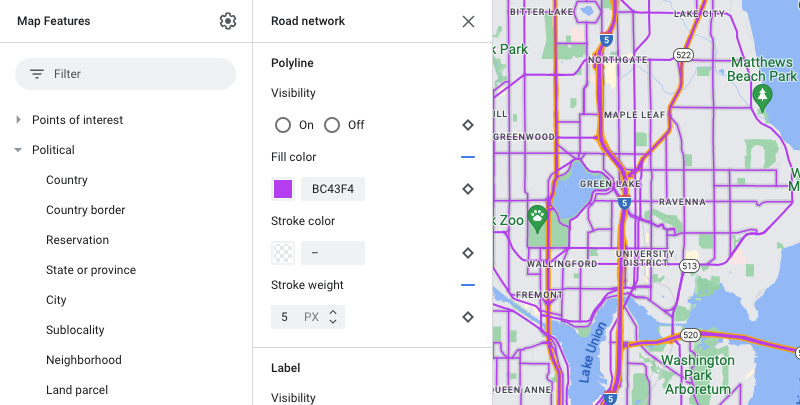
আপনার মানচিত্রের ধরণ সংরক্ষণ এবং প্রকাশ করুন
উপরের ডানদিকে, সংরক্ষণ করুন নির্বাচন করুন।
সংরক্ষণ এবং প্রকাশ মানচিত্র শৈলীতে , আপনার মানচিত্র শৈলীর জন্য একটি নাম এবং ঐচ্ছিকভাবে একটি বিবরণ লিখুন।
সংরক্ষণ নির্বাচন করুন। আপনার মানচিত্রের ধরণটি সংরক্ষিত এবং প্রকাশিত হয়েছে।
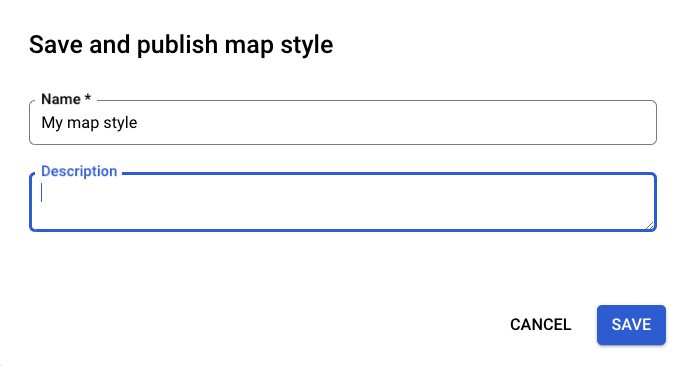
ধাপ ২: একটি মানচিত্র আইডি তৈরি এবং সংযুক্ত করুন
একটি মানচিত্র আইডি আপনাকে অ্যাপ এবং ওয়েবসাইটে আপনার মানচিত্র শৈলী ব্যবহার করতে দেয়। আপনি যদি একটি মানচিত্র আইডির সাথে সম্পর্কিত মানচিত্র শৈলীতে পরিবর্তন করেন, তাহলে আপনার প্রকাশের সময় আপনার শৈলী পরিবর্তনগুলি লাইভ হয়ে যায়, তাই কোনও সফ্টওয়্যার বা অ্যাপ আপডেটের প্রয়োজন হয় না।
একটি মানচিত্র আইডি তৈরি করুন
গুগল ক্লাউড কনসোলে, ম্যাপ ম্যানেজমেন্ট নির্বাচন করুন।
উপরে, মানচিত্র আইডি তৈরি করুন নির্বাচন করুন।
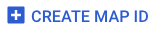
আপনার মানচিত্র আইডির জন্য একটি নাম এবং ঐচ্ছিকভাবে, একটি বিবরণ যোগ করুন।
আপনার মানচিত্রের ধরণটি কোথায় ব্যবহার করতে চান তার উপর নির্ভর করে মানচিত্র আইডির জন্য মানচিত্রের ধরণটি নির্বাচন করুন।
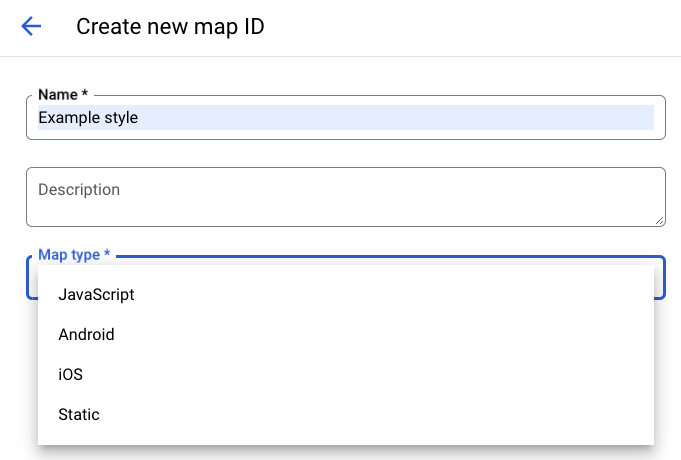
পৃষ্ঠার নীচে, সংরক্ষণ নির্বাচন করুন। আপনার মানচিত্র আইডি তৈরি হয়ে গেছে।
আপনার মানচিত্র শৈলীর সাথে মানচিত্র আইডি সংযুক্ত করুন
ম্যাপ স্টাইলের অধীনে, লাইট মোডের জন্য লাইট মোড স্টাইল পরিবর্তন করুন করুন।

"আলোর ধরণ পরিবর্তন করুন" এর অধীনে, আপনার অ্যাপগুলিতে আলো মোডের জন্য কোন মানচিত্রের ধরণ ব্যবহার করবেন তা চয়ন করুন এবং সম্পন্ন নির্বাচন করুন।

সংরক্ষণ নির্বাচন করুন। আপনার মানচিত্র আইডি এখন আপনার মানচিত্র শৈলীর সাথে যুক্ত।
ধাপ ৩: আপনার অ্যাপ বা ওয়েবসাইটে ম্যাপ আইডি যোগ করুন
এখন যেহেতু আপনার কাছে একটি প্রকাশিত মানচিত্র শৈলীর সাথে সম্পর্কিত একটি মানচিত্র আইডি আছে, আপনি এটি আপনার অ্যাপ বা ওয়েবসাইটে যোগ করতে পারেন এবং এটি প্রত্যাশা অনুযায়ী কাজ করছে কিনা তা পরীক্ষা করে দেখতে পারেন।
একটি মানচিত্র আইডি যোগ করার বিষয়ে আরও তথ্যের জন্য, আপনার মানচিত্রে মানচিত্র আইডি যোগ করুন দেখুন।
এরপর কি?
এখানে কিছু জিনিস দেওয়া হল যা আপনি পরবর্তীতে চেষ্টা করে দেখতে পারেন:
একটি স্টাইল আপডেট করুন । আপনার মানচিত্রের স্টাইলে পরিবর্তন করতে এবং এটি প্রকাশ করতে, "একটি স্টাইল পরিবর্তন করুন" দেখুন।
আপনার স্টাইলটি বিভিন্ন ধরণের মানচিত্রের ক্ষেত্রে কীভাবে প্রযোজ্য তা বুঝুন । আরও তথ্যের জন্য, মোড এবং মানচিত্রের ধরণ সম্পর্কে জানুন দেখুন।
আপনার মানচিত্র শৈলী আপডেট পরীক্ষা করুন । যদি আপনি আপনার শৈলী পরিবর্তনগুলি লাইভ হওয়ার আগে পরীক্ষা করতে চান, তাহলে মানচিত্র শৈলী আপডেট পরীক্ষা করুন দেখুন।
নির্দিষ্ট জুম লেভেলের জন্য স্টাইল তৈরি করুন । উদাহরণস্বরূপ, আপনি যখন জুম আউট করেন তখন ম্যাপে জুম ইন করার তুলনায় নির্দিষ্ট ম্যাপের বৈশিষ্ট্যগুলি কেমন দেখায় তা কাস্টমাইজ করতে পারেন। আরও তথ্যের জন্য, স্টাইল জুম লেভেল দেখুন।
আপনার পছন্দসই স্টাইলগুলি দক্ষতার সাথে পেতে মানচিত্র বৈশিষ্ট্যের শ্রেণিবিন্যাস ব্যবহার করুন । উদাহরণস্বরূপ, আপনি উচ্চ-স্তরের মানচিত্র বৈশিষ্ট্যটি Natural>Land স্টাইল করতে পারেন এবং এর অধীনে থাকা সমস্ত ল্যান্ড ম্যাপ বৈশিষ্ট্যগুলি স্টাইলিং উত্তরাধিকার সূত্রে প্রাপ্ত হয়। তারপরে আপনি কেবলমাত্র চাইল্ড ম্যাপ বৈশিষ্ট্যগুলিতে কাস্টম স্টাইলিং করতে পারেন যা আপনি আলাদা করতে চান। আরও তথ্যের জন্য, মানচিত্র শৈলী উত্তরাধিকার এবং শ্রেণিবিন্যাস বুঝতে দেখুন।

